Ako nakonfigurovať a blikať smerovač Zyxel Keenetic Ultra

- 642
- 110
- Leopold Kyseľ
Tento smerovač Zyxel je navrhnutý pre pohodlné a spoľahlivé pripojenie domu s internetom. Vďaka tomu je možné všetky vybavenie v byte pripojiť k sieti, súčasne putovať po celosvetovom webe, spájať notebooky, počítače, tablety, telefóny, ako aj inteligentné televízory od Wi-Fi-Fi. Zyxel Keenetic Ultra umožňuje zorganizovať prístup tolerantný voči zlyhaniu do siete pomocou rezervácie kanála (ak jeden poskytovateľ nefunguje, systém prepne na iný). Zistite, ako správne nakonfigurovať toto zariadenie pre efektívnu prácu.

Používatelia už vyhodnotili účinnosť a spoľahlivosť zariadenia
Charakteristiky:
- 2 USB Port, Wan, 5HLAN Ports;
- IEEE 802.jedenásť;
- sila od 12 V alebo cez špeciálne PSU;
- až 450 Mbit/s na Wi-Fi;
- 310 gramov;
- 4 Ovládacie tlačidlá (FN, Reset, Wi-Fi odpojenie, napájanie);
- Tri nezmyselné antény.
Súprava obsahuje pokyny, sieťový záplatový kábel, záruka, PSU.
Dizajn tohto modelu sa líši od predchodcov v sérii smerovačov Zyxel. Zariadenie sa vykonáva čiernou farbou, pri výrobe krytu sa použil lesklý plast.
Všetky káble sú pripojené na zadnom paneli, predný panel je naplnený rôznymi ukazovateľmi:
- Indikátor červeného stavu (ak horí, zariadenie je zapnuté a funguje správne, často bliká - firmvér je aktualizovaný, zriedka bliká - smerovač sa načíta (ak proces trvá dlho, zariadenie nemusí fungovať), neopaľuje - vypnuté);
- Indikátor modrého Wi -fi (Burns - režim je zapnutý, neopaľuje - vypnutý, zriedka bliká - WPS je zapnutý, často bliká - dáta);
- Indikátory zelených LAN (blikanie alebo spaľovanie - pripojenie je nainštalované, nespáli - kábel nie je pripojený);
- Indikátor ružového USB (Burns - pripojené zariadením USB, nespáli - zariadenie nie je zistené, bliká - prípravy na vypnutie zariadenia);
- Indikátor žltého internetu (popáleniny - pripojenie je nainštalované, nespáli - nebolo možné podstúpiť autorizáciu).
Webové rozhranie
Všetky manipulácie počas nastavenia rotačného zyxelu Keenetic Ultra sa musia vykonávať v grafickom rozhraní. V prvom rade musíte zadať čísla “192.168.1.1 "v prehliadači. Potom sa zobrazí autorizačný panel, kde musíte zadať prihlásenie/heslo (Admin/1234 - pre nové zariadenia).
Štandardné heslo sa najlepšie nahradí svojím vlastným. Ak to chcete urobiť, prejdite do systému hesla v systéme sekcie. Vymyslite šifrovanie a zapadnite do riadku „Nové heslo“. Kláves „Application“ pomôže uložiť zmeny, ktoré ste vykonali. Pokračovať.
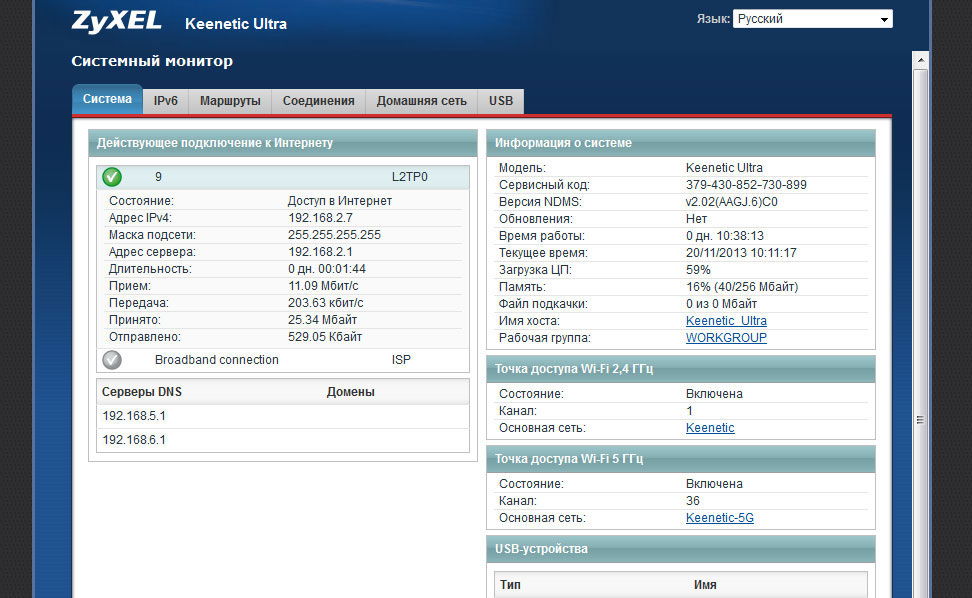
Nastavenie Wi-Fi
V rozhraní smerovača vyberte „Wi-Fi“. Potom musíte vykonať nasledujúce akcie:
- Príďte s názvom pre svoju sieť SSID („Network“);
- Aby ste nikomu distribuovali internet, príďte s heslom („sieťový kľúč“);
- "Network" - WPA2 -PSK;
- "Kanál" - automatické.
Okrem toho všetkého odporúčame stiahnuť príznak z položky „Zapnúť na WPS“ a potom uložiť zmeny.
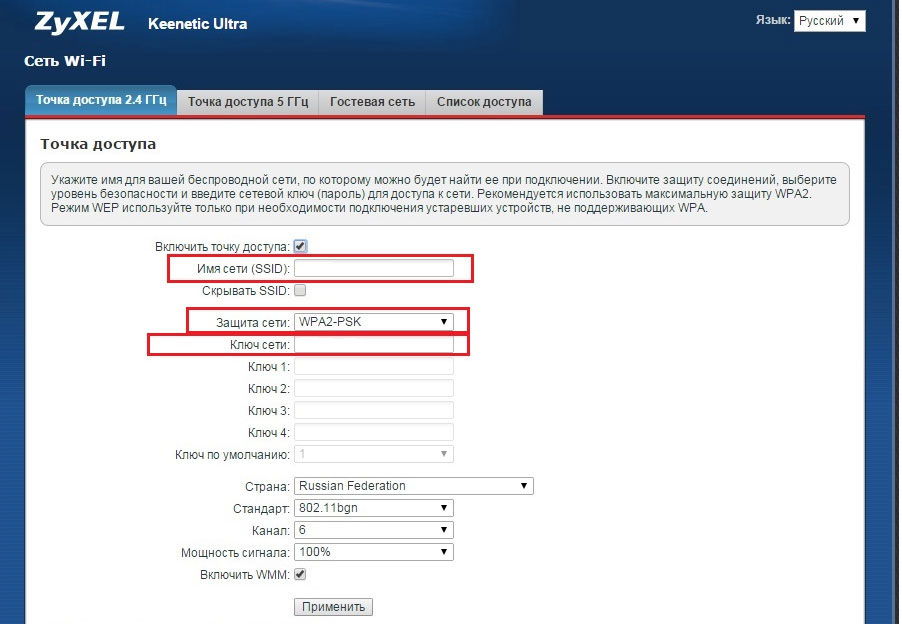
Internetové nastavenie
Zyxel Keenetic Ultra zariadenie je možné nakonfigurovať v rôznych režimoch: PPTP, DHCP, L2TP (Beeline) a RRRO (House.ru, rostelecom). Skúsme sa vysporiadať so všetkými možnosťami.
Nastavenie DHCP
Vo webovom rozhraní, ktoré vám už bolo známe, musíte prejsť na položku „internet“. Ďalej by ste mali vybrať ISP (Broadand Connection), zadajte „veľkosť MTU“ obrázky 1500 a povoliť automatické nastavenie parametrov IP. Potom si môžete vychutnať internet.
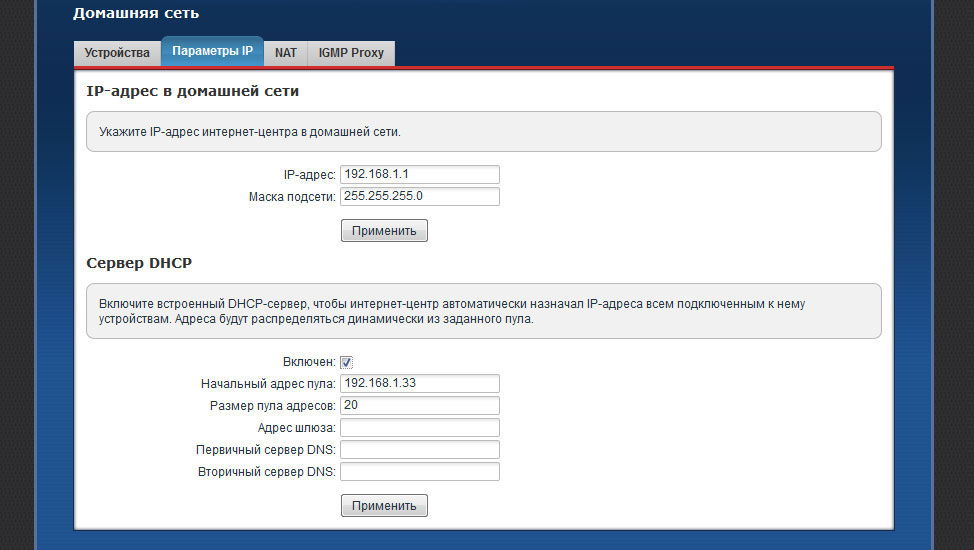
Nastavenie L2TP
Ak chcete nakonfigurovať celosvetovú sieť pre Keenetic Ultra v uvedenom režime, musíte si vybrať takéto parametre v časti internetového rozhrania:
- Zadajte názov vášho pripojenia do poľa „Popis“;
- Protokol L2TP;
- Metóda overovania - auto;
- Adresa servera, heslo a názov prepisovania používateľa zo zmluvy vydanej poskytovateľom.
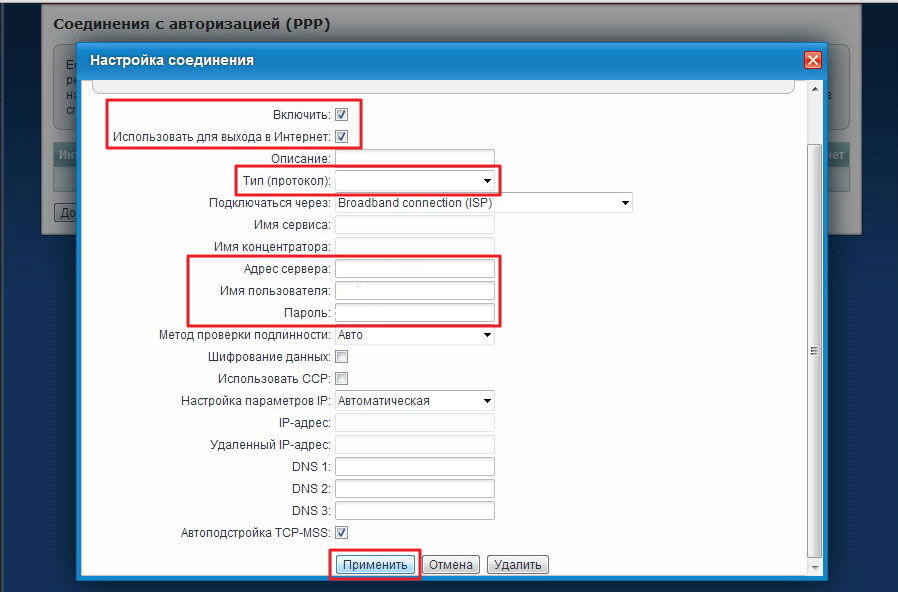
Po riešení všetkých bodov môžete bezpečne uložiť nastavenia.
Nastavenie PPTP
Ak váš počítač dostane lokálny IP oblečenie v automatickom režime, nájdite časť „autorizáciu“ v rozhraní smerovača. Budete tu musieť vyplniť polia určitým spôsobom:
- Pptp - typ (protokol);
- Pripojte sa cez ISP;
- Adresa, heslo a meno používateľa vydáva poskytovateľ, tieto informácie musia byť prevzaté zo zmluvy;
- Zvyšok prvkov sa nedá dotknúť.
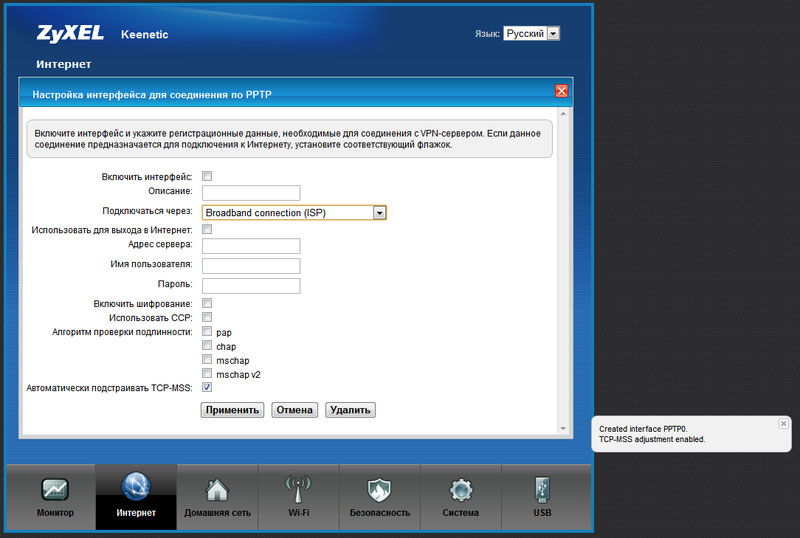
Kliknite na „Použiť“, aby nadobudli účinnosť nové nastavenia smerovača.
Nastavenia prrroe
Rovnako ako v predchádzajúcich verziách sa v časti „Internet“ kľúča Ultra router rozhrania ultra router vyžaduje zmena nastavení. Stačí povoliť automatické nastavenie parametrov IP, zadajte poskytovateľa User Pass/prihlasovača a tiež prepnite typ protokolu v PPPOE. Pokiaľ ide o metódu kontroly autenticity, odporúča sa vybrať parameter „Auto“. Zvyšok riadkov sa nevyžaduje.
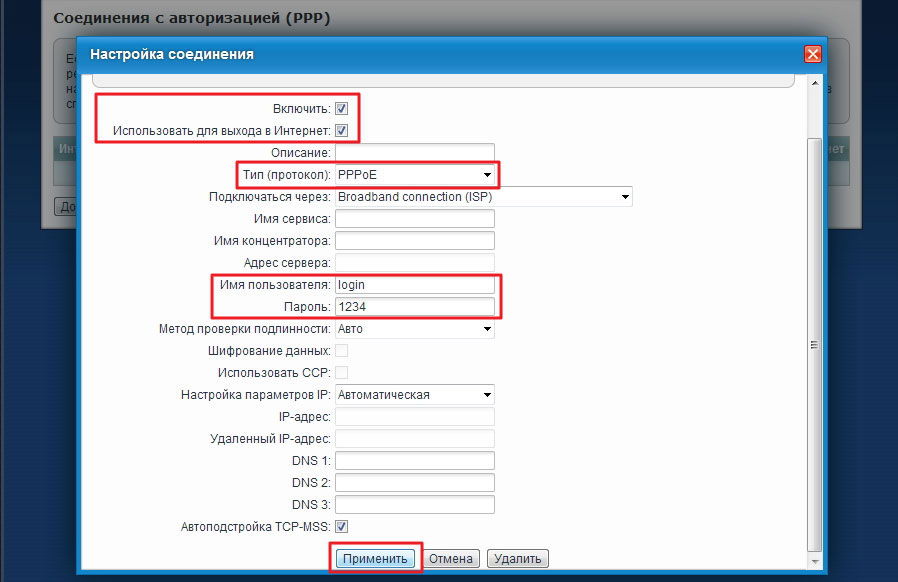
Firmvér
Keenetic Ultra je možné vylepšiť. Nie je ťažké to urobiť, hlavnou vecou je dodržiavať naše pokyny:
- Pred vykonaním firmvéru sa pripojte k smerovaču pomocou kábla. Firmvér prostredníctvom Wi-Fi je nemožný.
- Stiahnite si aktuálnu verziu softvéru z webovej stránky vývojára.
- Prejdite do systému „Files“ bodu systému “v rozhraní Keenetic Ultra Web (v niektorých verziách rozhrania sa táto položka môže nazývať„ konfigurácia “).
- Kliknite na názov súboru firmvéru.
- Zaskrutkujte stiahnutý archív na vhodné miesto a potom vyberte cestu k *.Firmvérový súbor bin.
- Stlačte tlačidlo „Nahradiť“.
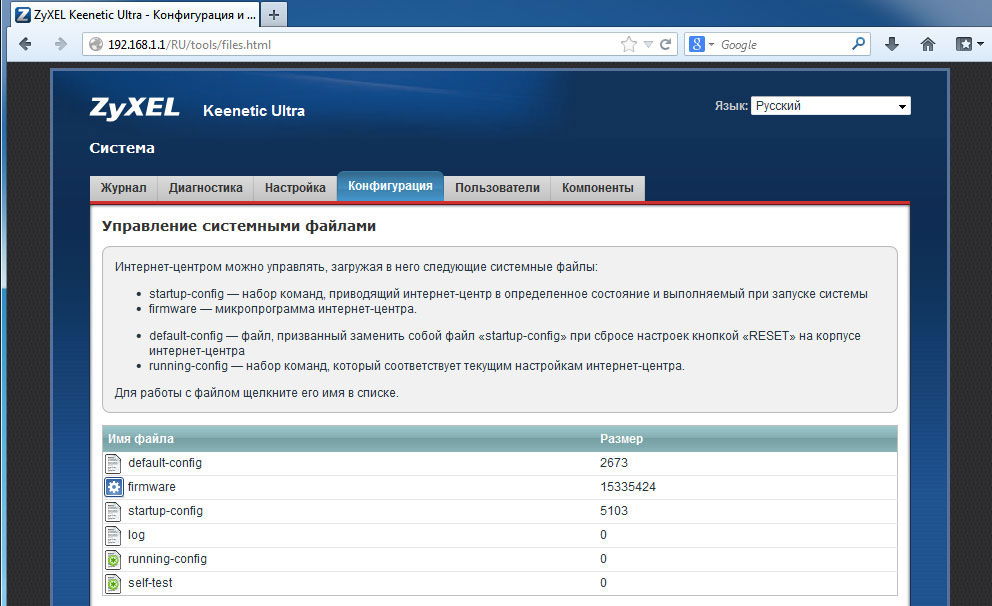
Postup môže trvať určitý čas, nemôžete vypnúť počítač alebo smerovač z energie, také manipulácie môžu poškodiť vybavenie.
Po firmvéri sa router reštartuje, po ktorom sa dá znova použiť.
Výsledky
Pomocou Keetic Ultra Router môžete poskytnúť akýkoľvek internetový byt. Zariadenie sa vyznačuje rýchlym prenosom informácií pomocou Wi-Fi, poskytuje bezpečné a spoľahlivé pripojenie. Je veľmi ľahké nakonfigurovať prevádzku zariadenia, ak sa oboznámite s vyššie uvedenými informáciami.

